Содержание
Подключение iPad к интернету — Служба поддержки Apple (RU)
Подключите iPad к интернету через доступную сеть Wi-Fi. Модели Wi-Fi + Cellular также можно подключать к интернету через сотовую сеть.
Подключение iPad к сети Wi-Fi
Откройте «Настройки» > «Wi‑Fi», затем включите «Wi‑Fi».
Коснитесь одного из указанных ниже вариантов.
Сеть. Если требуется, введите пароль.
Другая. Подключение к скрытой сети. Введите название скрытой сети, тип безопасности и пароль.
Если в верхней части экрана отобразится значок , значит, iPad подключен к сети Wi-Fi. (Чтобы проверить подключение, откройте Safari и перейдите на любую веб‑страницу). iPad автоматически подключается к сети заново, когда Вы возвращаетесь в зону ее покрытия.
Подключение к устройству в Режиме модема
Если находящийся рядом iPhone или iPad (модели Wi‑Fi + Cellular) находится в Режиме модема, можно использовать его подключение к интернету по сотовой сети.
Откройте «Настройки» > «Wi-Fi», затем выберите имя устройства в Режиме модема.
Если на подключаемом iPad запрошен пароль, откройте «Настройки» > «Сотовая связь» > «Режим модема» на устройстве, которое находится в Режиме модема, чтобы узнать пароль.
Подключение iPad к сотовой сети (модели Wi‑Fi + Cellular)
iPad автоматически подключается к сотовой сети передачи данных Вашего оператора, если сети Wi-Fi недоступны. Если iPad не подключается, проверьте следующее:
Убедитесь, что SIM-карта активирована и разблокирована. См. раздел Настройка передачи данных в сотовой сети на iPad (модели Wi‑Fi + Cellular).
Выберите «Настройки» > «Сотовые данные».
Убедитесь, что включена функция «Сотовые данные».
Если требуется подключение к интернету, iPad выполняет следующие действия по порядку, пока не будет установлено подключение:
пробует подключается через последнюю использовавшуюся сеть Wi‑Fi, которая доступна в данный момент;
отображает список сетей Wi‑Fi в зоне действия и подключается через выбранную Вами сеть;
подключается к сотовой сети передачи данных Вашего оператора (модели Wi‑Fi + Cellular).

На iPad с поддержкой 5G для передачи сотовых данных вместо сети Wi‑Fi может быть использована сеть 5G. В этом случае под названием сети Wi-Fi будет отображаться надпись «Подключение к интернету по сети 5G». Чтобы снова переключиться на Wi-Fi, коснитесь рядом с названием сети, затем коснитесь «Подключаться к интернету по Wi-Fi». См. статью службы поддержки Apple Использование 5G на iPad.
Примечание. Если подключение к интернету по сети Wi‑Fi недоступно, приложения и службы могут передавать данные по сети сотового оператора. За передачу этих данных может взиматься дополнительная плата. За информацией о тарифах на передачу данных по сотовой сети обращайтесь к своему оператору. Подробную информацию об управлении использованием передачи данных по сотовой сети см. в разделе Просмотр или изменение настроек сотовых данных на iPad (модели Wi-Fi + Cellular).
См. такжеЗащита действий в интернете с помощью Частного узла iCloud на iPad
Подключаем и раздаем интернет на iPad через компьютер
В настоящей инструкции будет рассказано:
как выйти в Интернет с iPad через компьютер, и как подключить компьютер к сети Интернет используя iPad как передатчик.
Интернет для iPad по сети Wi-Fi:
На сегодняшний день наиболее удобен Интернет для мобильных устройств по сети Wi-Fi. Тем более, что любая модель iPad поддерживает связь с глобальной сетью через Wi-Fi. Радиус действия беспроводной передачи позволит пользоваться сетью Интернет на планшете, как в квартире, так и в большом доме.
Главное, это купить беспроводной передатчик – Wi-Fi роутер. А потом нужно настроить точку доступа на компьютере с указанием имени сети, пароля.
После того, как Интернет на компьютере будет настроен, нужно подключить к нему iPad:
1. На своем планшете входите в «Настройки», «Wi-Fi».
2. Включайте переключатель «Wi-Fi».
3. Находите сеть с заданным ранее именем, в списке найденных сетей.
4. Вводите пароль в окошко с запросом, если вы защитили домашнюю сеть.
О соединении планшета с сетью Wi-Fi, сообщит значок на его экране в строке состояния, в верхнем левом углу.
Самое важное, не забудьте имя сети и пароль к ней – без этих данных к беспроводному Интернету не войдешь.
Интернет с iPad на компьютер:
Благодаря тому, что на iPad есть такая замечательная функция как «Режим модема», можно с этого планшета раздать Интернет на другие мобильные устройства, или персональные компьютеры. Расширять глобальную сеть с iPad можно через USB соединение, а также через беспроводную передачу BlueTooth или Wi-Fi.
Сразу же нужно сообщить о том, что режим модема нельзя включить на iPad 1 и iPad 2 без джейлбрейка. Также не смогут настроить точку доступа владельцы iPad с прошивкой ниже 6.0, хотя абоненты Мегафона и Билайна могут настроить модем и на низшей версии iOS.
Итак, для раздачи Интернет с iPad на компьютер нужно:
1. На компьютер установить утилиту iTunes, и подключить планшет через USB. При первом запуске нужно настроить программу так, чтобы в окошке отобразились сведения о вашем iPad.
2. Установить на компьютер инструменты iTools, и запустить эту программу. Если в окошке программы отобразится информация о вашем планшете, значит, всё работает правильно.
3. На планшете нужно включить режим модема, для этого потребуется: зайти в «Настройки», «Режим модема», переключить бегунок в положение «вкл», и выбрать способ передачи «только USB». При появлении окошка с запросом «доверять этому компьютеру?», подтверждайте «да».
Открывать программы iTunes и iTools, понадобиться только при первом подключении данного компьютера к сети Интернет через iPad. В последующем достаточно будет лишь включить режим модема на планшете, и соединение компьютера с сетью тут же выполнится.
О том, что устройство iPad работает в режиме модема, сообщает соответствующая надпись в строке состояния, вверху экрана.
Для подключения компьютера к сети Интернет через Wi-Fi, естественно, должен быть к персоналке подсоединён приёмник Wi-Fi. А дальше, в настройках соединений на компьютере нужно найти Wi-Fi сеть от вашего iPad, и подключиться к ней.
6 лучших способов исправить медленный Интернет на iPad
В: «У меня есть iPad Mini, который, кажется, работает очень медленно с WIFI. Я попробовал свой iPhone с тем же WIFI, и он работает нормально. Может ли кто-нибудь предложить что-нибудь возможные решения?» – Из сообщества Apple
Я попробовал свой iPhone с тем же WIFI, и он работает нормально. Может ли кто-нибудь предложить что-нибудь возможные решения?» – Из сообщества Apple
Бьюсь об заклад, большинство пользователей iPad когда-либо сталкивались с медленным Интернетом на iPad , когда они просматривали страницы в Safari или смотрели интересные фильмы. Это настолько распространенная проблема, что многие пользователи жаловались на нее в сообществе Apple, и это привлекло внимание разработчиков Apple. На самом деле, в основных сценариях причина проблемы связана с самой сетью, а не с устройствами. Тем не менее, также нередко бывает, что Интернет все еще очень медленный после переключения различных сетевых подключений или проверки интернет-маршрутизаторов или модемов. В это время вы можете чувствовать беспокойство и понятия не иметь, как решить эту проблему. Успокойтесь, мы подобрали 6 эффективных способов помочь пользователям iPad, столкнувшимся с этой проблемой.
- Часть 1.
 Почему мой iPad медленно работает в Интернете?
Почему мой iPad медленно работает в Интернете? - Часть 2. Устранение неполадок медленного интернета на iPad
- Метод 1. Проверьте сетевое подключение
- Метод 2. Забудьте о сети и присоединитесь снова
- Метод 3. Обновите свой iPad до последней версии iPadOS
- Метод 4. Перезагрузите iPad
- Метод 5. Сброс настроек сети
- Метод 6. Применить надежный инструмент восстановления системы iOS
- Часть 3. Заключение
Часть 1. Почему мой iPad медленно работает в Интернете?
Обычно основной причиной этой ошибки является модем или маршрутизатор, который вы используете для беспроводного соединения. Как правило, маршрутизаторы иногда медленно работают в Интернете, когда погода плохая или к маршрутизаторам подключается слишком много людей. Кроме того, маршрутизаторы, в которых возникают сбои или ошибки, часто приводят к замедлению работы сети. Таким образом, вам не нужно беспокоиться о том, что ваш iPad неправильный. Если одновременно запущено много приложений, они будут занимать большую часть сетевого трафика. Естественно, скорость Интернета в приложении, которое вы используете, низкая. Более того, устаревшая операционная система на iPad может привести к медленному интернету на iPad. Как известно, последняя версия программного обеспечения для iPad предназначена для повышения производительности и исправления ошибок предыдущих версий. Следовательно, если программное обеспечение вашего iPad не обновлено, вы можете столкнуться с этой ошибкой.
Таким образом, вам не нужно беспокоиться о том, что ваш iPad неправильный. Если одновременно запущено много приложений, они будут занимать большую часть сетевого трафика. Естественно, скорость Интернета в приложении, которое вы используете, низкая. Более того, устаревшая операционная система на iPad может привести к медленному интернету на iPad. Как известно, последняя версия программного обеспечения для iPad предназначена для повышения производительности и исправления ошибок предыдущих версий. Следовательно, если программное обеспечение вашего iPad не обновлено, вы можете столкнуться с этой ошибкой.
Часть 2. Устранение неполадок с низкой скоростью Интернета на iPad
Метод 1. Проверьте сетевое подключение
Как упоминалось в первой части, главным виновником является используемый вами маршрутизатор или сеть. Первый метод, который вы должны использовать, — это проверить подключение к Интернету. Прежде всего, обязательно подтвердите сетевой сигнал в правом верхнем углу экрана вашего iPad. Переключайтесь между разными сетями и используйте другие приложения для проверки состояния Интернета. Если сигнал слабый, попробуйте перезагрузить роутер, выключив и снова включив его через несколько минут. Если сигнал сильный, вы можете проверить скорость сети, обратившись за помощью на сайт тестирования скорости Интернета. Точного значения скорости для справки нет. Но если скорость относительно низкая, вы можете обратиться к интернет-провайдеру для глубокого ремонта роутера.
Переключайтесь между разными сетями и используйте другие приложения для проверки состояния Интернета. Если сигнал слабый, попробуйте перезагрузить роутер, выключив и снова включив его через несколько минут. Если сигнал сильный, вы можете проверить скорость сети, обратившись за помощью на сайт тестирования скорости Интернета. Точного значения скорости для справки нет. Но если скорость относительно низкая, вы можете обратиться к интернет-провайдеру для глубокого ремонта роутера.
Метод 2. Забудьте о сети и подключитесь снова
Если маршрутизатор окажется в хорошем состоянии, вы можете рассмотреть простой метод перед другими предлагаемыми решениями. В некоторых случаях соединение между вашим iPad и сетью может быть повреждено или не отвечает мгновенно. Следовательно, вы можете попытаться забыть о сети, а затем снова подключиться к ней. Откройте «Настройки» и нажмите «Wi-Fi». Выберите сеть, которую вы используете, и найдите опцию «Забыть эту сеть». Нажмите на него, а затем выберите сеть, чтобы подключить ее снова.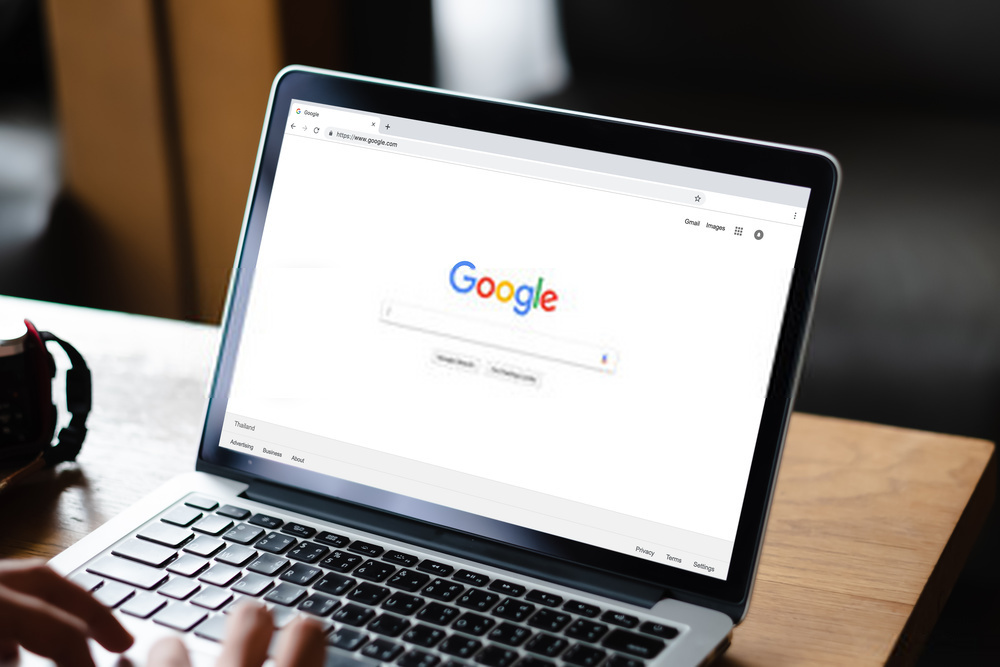
Способ 3. Обновите свой iPad до последней версии iPadOS
Лучше загрузить новейшую версию iPadOS, если вы столкнулись с медленной работой iPad в Интернете. Он может исправить некоторые ошибки, сбои или ошибки, скрытые в существующей операционной системе. И это может быть возможной причиной проблемы. Итак, откройте приложение «Настройки» на своем iPad и нажмите на вкладку «Общие». Затем найдите параметр «Обновление программного обеспечения» и выберите «Загрузить и установить». После его завершения вы можете еще раз протестировать Интернет.
Способ 4. Перезагрузите iPad
Самый простой и эффективный способ — перезагрузить iPad. Это решение всегда полезно для устранения мелких системных ошибок и не требует сложных операций. Он может очищать временные файлы и закрывать приложения, работающие в фоновом режиме. Следовательно, это может освободить много памяти и уменьшить ненужное потребление сети.
Для iPad с кнопкой «Домой»:
● Нажмите и удерживайте кнопку питания и перетащите ползунок отключения питания, чтобы выключить iPad. Через несколько секунд снова нажмите и удерживайте кнопку питания.
Через несколько секунд снова нажмите и удерживайте кнопку питания.
Для iPad без кнопки «Домой»:
● Нажмите и удерживайте кнопку увеличения или уменьшения громкости, а затем удерживайте кнопку питания. Когда появится ползунок отключения питания, перетащите ползунки. Затем удерживайте кнопку питания, пока не появится логотип Apple.
Метод 5. Сброс настроек сети
Если приведенные выше рекомендации не дают никакого эффекта, может быть применим сброс настроек сети на вашем iPad. После этого шага вы потеряете все сетевые данные. Итак, убедитесь, что вы помните сетевой пароль.
- Шаг 1: Перейдите в «Настройки», найдите вкладку «Общие», а затем нажмите на экране «Сброс в общих».
- Шаг 2: Нажмите «Сбросить настройки сети» и при необходимости введите пароль Apple.
- Шаг 3: снова подключитесь к сети и проверьте состояние Интернета.
Метод 6. Восстановите низкую скорость Интернета на iPad с помощью Joyoshare UltFix
Как профессиональный и надежный инструмент восстановления системы iOS, применение Joyoshare UltFix является самым безопасным и эффективным решением.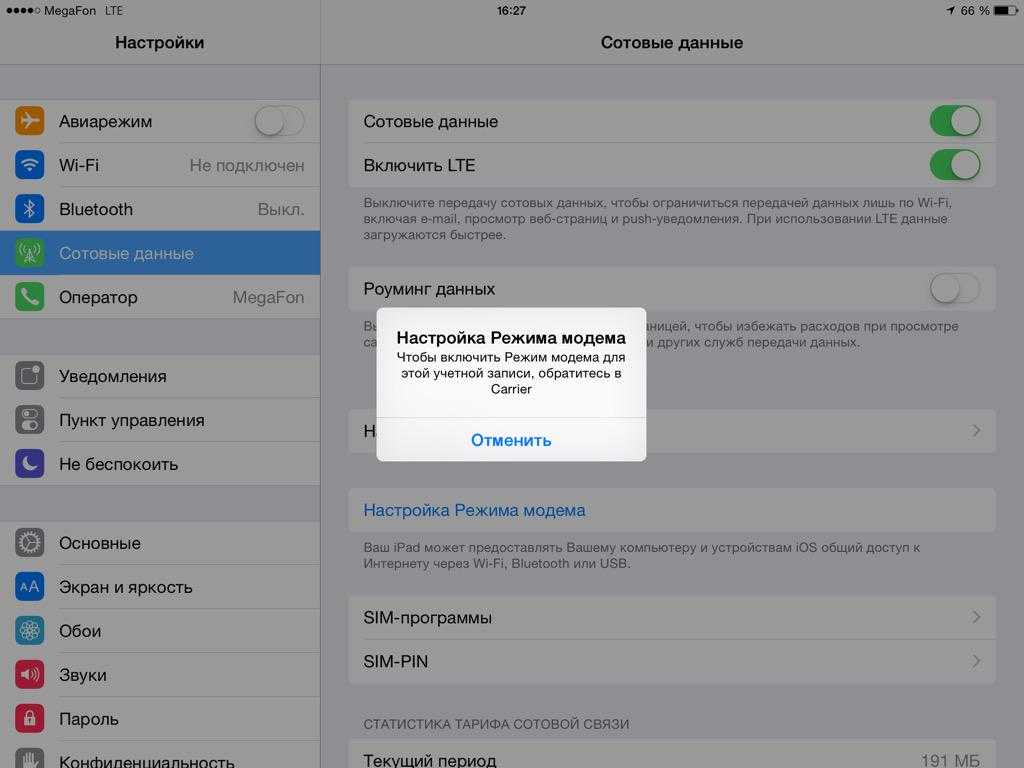 Он предназначен для устранения более 150 системных проблем iOS/iPadOS на iPhone, iPad и iPod touch. Благодаря центральной функции двойные режимы восстановления могут решать массу основных проблем iOS, не приводя к потере данных, и с легкостью решать сложные проблемы. Более того, этот инструмент позволяет пользователям iOS входить и выходить из режима восстановления одним щелчком мыши, и эта услуга абсолютно бесплатна.
Он предназначен для устранения более 150 системных проблем iOS/iPadOS на iPhone, iPad и iPod touch. Благодаря центральной функции двойные режимы восстановления могут решать массу основных проблем iOS, не приводя к потере данных, и с легкостью решать сложные проблемы. Более того, этот инструмент позволяет пользователям iOS входить и выходить из режима восстановления одним щелчком мыши, и эта услуга абсолютно бесплатна.
Основные характеристики Joyoshare UltFix
- Он совместим со всеми устройствами iOS, включая новейшие iPad Air и iOS 15
- Интуитивно понятный интерфейс и пошаговые инструкции просты в использовании для всех пользователей
- Он может устранять различные системные проблемы с наивысшей вероятностью успеха, например, iPad не обслуживается
- Процесс ремонта можно выполнить за три шага
- Это безопасно и стабильно без риска потери данных и вторжения в вашу частную жизнь
Бесплатная пробная версия
Бесплатная пробная версия
Шаг 1 Подключите iPad к компьютеру
Запустите Joyoshare UltFix и подключите iPad к компьютеру через USB-кабель.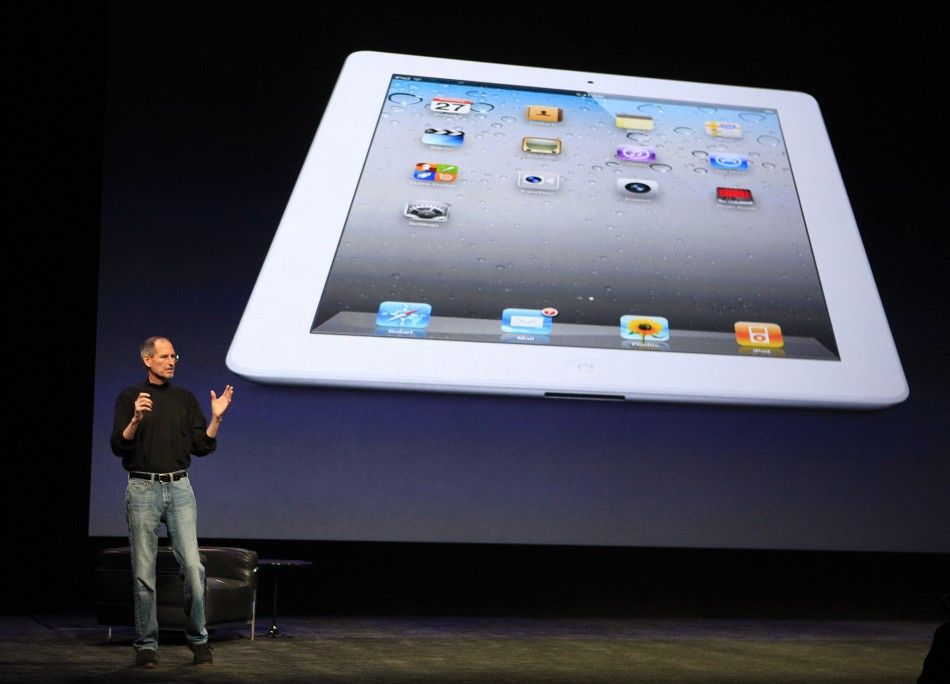 После того, как он распознает устройство, нажмите «Войти в режим восстановления» и нажмите кнопку «Пуск».
После того, как он распознает устройство, нажмите «Войти в режим восстановления» и нажмите кнопку «Пуск».
Шаг 2 Выберите стандартный режим
В большинстве случаев стандартного режима достаточно, чтобы решить проблему полностью. Следовательно, выберите «Стандартный режим», чтобы защитить ваши данные, и нажмите кнопку «Далее», чтобы перейти к следующему шагу. На этом этапе вы можете вручную выбрать режим восстановления или режим DFU, следуя инструкциям в интерфейсе.
Шаг 3 Загрузите и проверьте пакет прошивки
Проверьте информацию об устройстве, отображаемую в интерфейсе, и нажмите кнопку «Загрузить», чтобы загрузить соответствующий пакет прошивки. Затем проверьте пакет прошивки и перейдите к следующему шагу.
Шаг 4 Исправление медленной работы iPad в Интернете
Теперь вы можете нажать кнопку «Восстановить», чтобы начать процесс восстановления. Затем он автоматически разархивирует пакет прошивки. Как только вы увидите кнопку «Готово» в интерфейсе, вы можете открыть свой iPad и подтвердить, устранена ли проблема.
Попробуйте бесплатноПопробуйте бесплатно
Часть 3. Заключение
Эти 6 полезных решений прошли серьезные испытания и могут успешно исправить медленный Интернет на iPad. Стоит отметить, что эта проблема часто возникает из-за маршрутизатора. Итак, если вы обнаружите, что сигнал часто слабый, вам необходимо сначала проверить состояние маршрутизатора. После того, как вы попробуете 5 традиционных способов, рекомендованных выше, в крайнем случае устраните ошибку с помощью Joyoshare UltFix. Благодаря высокому показателю успеха и отсутствию потери данных он может решить большинство системных проблем в наибольшей степени. Однако, если и этот способ не сработал, то необходимо обратиться в Apple center или дополнительно проверить роутер, обратившись за помощью к техническому специалисту.
(Нажмите, чтобы оценить публикацию)
Опубликовано 13 июня 2022 г., 18:00
Лучшие тарифные планы сотовой связи для iPad: от 5 долларов в месяц
Дешевые тарифные планы для iPad с покрытием 5G и 4G LTE: Switch & сэкономить $600/год
Найдите дешевые планы в вашем районе
Почтовый индекс
By
Роб Уэббер
О Робе
Роб имеет более чем 15-летний опыт работы с веб-сайтами сравнения цен и обзоров, которые позволяют потребителям находить самые дешевые услуги сотовой связи, предложения сотовых телефонов, домашний телефон и интернет-провайдеров.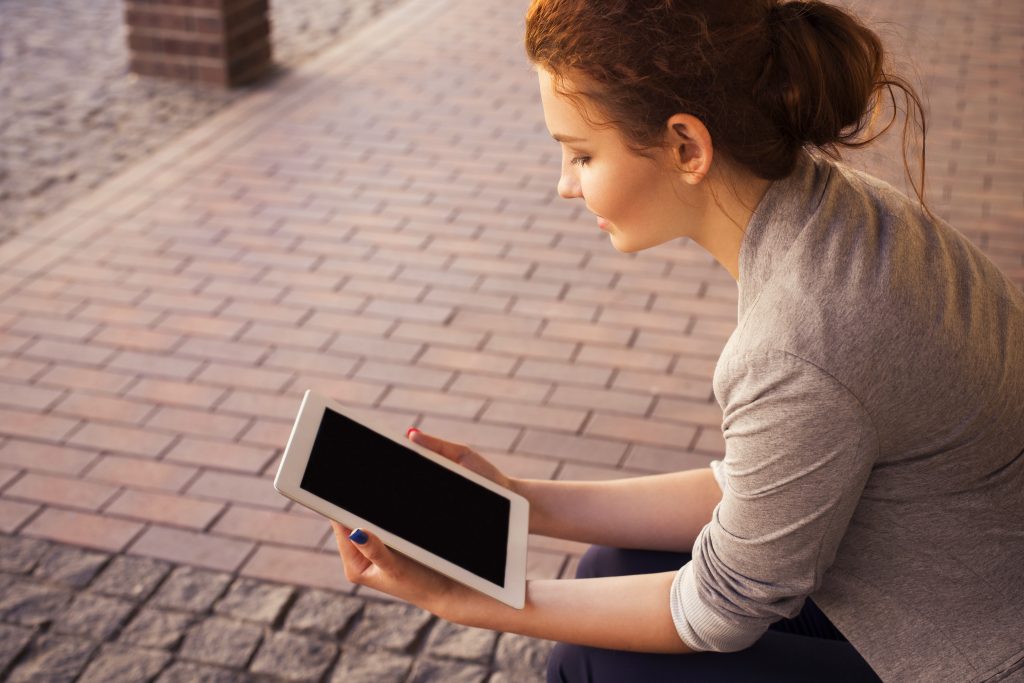 Он был опубликован в Forbes, US News, Entrepreneur, Huffington Post, Inc.
Он был опубликован в Forbes, US News, Entrepreneur, Huffington Post, Inc.
Опыт Роба
Беспроводные сети 5G, планы сотовых телефонов, предложения сотовых телефонов, MVNO, интернет-услуги, планшеты, сравнение покупок, экономия денег, обзор телекоммуникационных продуктов и услуг
— Последнее обновление: 6 марта 2023 г.
MoneySavingPro самостоятельно исследует продукты и услуги, чтобы предоставить вам наши рекомендации. Мы можем зарабатывать деньги, когда вы переходите по нашим ссылкам — политика раскрытия информации.
Выбрать лучшие тарифные планы сотовой связи для iPad легко благодаря операторам мобильной виртуальной сети (также известным как MVNO).
Предлагая широкий выбор дешевых тарифных планов только для передачи данных, вам не придется жертвовать качеством ради цены. Работая в основных сетях США, вы получите такое же покрытие, к которому вы привыкли, но за полцены.
Мы выбрали лучшие тарифные планы iPad только для передачи данных среди всех недорогих операторов связи, чтобы помочь вам найти лучшее предложение для вас.
Самый дешевый тарифный план для iPad
Сеть T-Mobile
1 ГБ данных 4G/5G
6 долларов США
/mo
План предоплаты для iPad
Сети Verizon и T-Mobile
4 ГБ данных 4G/5G
15 долларов США
/mo
План iPad 5G
Сеть T-Mobile
15 ГБ данных 4G/5G
20 долл. США
/mo*
Безлимитный тарифный план для iPad
Сеть T-Mobile
Безлимитные данные 4G/5G
$29
/mo
SIM-карта iPad
Сети AT&T и Verizon
20 ГБ данных 4G/5G
40 долл. США
/мес
Какой тарифный план лучше всего подходит для iPad?
Найдите дешевые планы в вашем районе
Почтовый индекс
Tello: лучший дешевый тарифный план
Покрытие беспроводной сети T-Mobile
0
минут
0
тексты
1 ГБ
Данные 4G/5G
$6/мес
Посмотреть план
Плюсы
Нет договора. Никаких оптовых закупок.
Дружелюбная поддержка клиентов 24/7
4G LTE/5G покрытие по всей стране
Бесплатная точка доступа и звонки по Wi-Fi
Бесплатные международные звонки в более чем 60 стран
Этот тарифный план Tello включает 1 ГБ данных всего за 6 долларов США в месяц. Интернет-планы Tello предлагают беспроводное покрытие в сетях T-Mobile 5G и 4G LTE. Читать обзор Tello
Интернет-планы Tello предлагают беспроводное покрытие в сетях T-Mobile 5G и 4G LTE. Читать обзор Tello
Планы Телло
Безлимитный тарифный план Tello для разговоров и текстовых сообщений: 8 долларов США в месяц
План Tello 1 ГБ: 10 долларов США в месяц
План Tello 2 ГБ: 14 долларов США в месяц
План Tello 5 ГБ: 19 долларов США в месяц
Tello неограниченно тарифный план: 29 долларов США в месяц
90 011
План Tello 10 ГБ: 24 доллара США в месяц
См. тарифные планы Tello
US Mobile: лучший тарифный план с предоплатой
Покрытие беспроводной сети Verizon & T-Mobile
0
минут
0
тексты
4ГБ
Данные 4G/5G
$15/мес
Посмотреть план
* 100 дней БЕСПЛАТНОЙ пробной версии
Плюсы
Гибкий, без договорных планов
Круглосуточная служба поддержки клиентов
Доступно покрытие 5G
Этот план только для мобильных данных в США включает 4 ГБ данных всего за 15 долларов США в месяц. Планы мобильного интернета в США предлагают беспроводное покрытие в сетях Verizon & T-Mobile 5G и 4G LTE. Читать обзор US Mobile
Планы мобильного интернета в США предлагают беспроводное покрытие в сетях Verizon & T-Mobile 5G и 4G LTE. Читать обзор US Mobile
Мобильные планы США
План для мобильных устройств США 500 МБ: 5 долларов США в месяц
План безлимитных звонков и текстовых сообщений для мобильных устройств США: 8 долларов США в месяц
План мобильных устройств США 2 ГБ: 12 долларов США в месяц
США Мобильный тарифный план 5 ГБ: 15 долларов США/ мес.
План 15 ГБ для мобильных устройств США: 20 долл. США в месяц
План 25 ГБ для мобильных устройств США: 25 долл. США в месяц
Мобильный безлимитный тарифный план США: 45 долларов США/ пн
См. Тарифные планы мобильных телефонов в США
Mint Mobile: лучший тарифный план 5G
Покрытие беспроводной сети T-Mobile
0
минут
0
тексты
15 ГБ
Данные 4G/5G
20 долларов США в месяц*
Просмотреть план
* Всего 60 долларов США на 3 месяца
Плюсы
Предлагает новейшие телефоны с 0% финансов
Предоплата за несколько месяцев для большей экономии
Надежное покрытие сети
Подходит для большинства телефонов GSM
Минусы
Нет семейных планов
Минимум 3 месяца
Этот тарифный план только для данных Mint Mobile включает 15 ГБ данных всего за 20 долларов США в месяц. Интернет-планы Mint Mobile предлагают беспроводное покрытие в сетях T-Mobile 5G и 4G LTE. Читать обзор Mint Mobile
Интернет-планы Mint Mobile предлагают беспроводное покрытие в сетях T-Mobile 5G и 4G LTE. Читать обзор Mint Mobile
Мобильные планы Mint
План Mint Mobile 5 ГБ: 15 долларов США в месяц
План Mint Mobile 15 ГБ: 20 долларов США в месяц
План Mint Mobile 20 ГБ: 25 долларов США в месяц
900 14
Безлимитный тарифный план Mint Mobile: 30 долларов США в месяц
См. Мобильные тарифы Mint
Tello: лучший безлимитный тарифный план
Покрытие беспроводной сети T-Mobile
0
минут
0
тексты
Неограниченный
Данные 4G/5G
$29/мес
Посмотреть план
Red Pocket: лучшая SIM-карта для iPad
Покрытие беспроводной сети AT&T и Verizon
0
минут
0
тексты
20 ГБ
Данные 4G/5G
40 долларов США в месяц
Посмотреть план
Этот тарифный план Red Pocket включает 20 ГБ данных всего за 40 долларов США в месяц. Интернет-планы Red Pocket предлагают беспроводное покрытие в сетях 5G и 4G LTE AT&T и Verizon. Прочитать обзор Red Pocket
Интернет-планы Red Pocket предлагают беспроводное покрытие в сетях 5G и 4G LTE AT&T и Verizon. Прочитать обзор Red Pocket
Красные карманные планы
План Red Pocket 500 МБ: 5 долларов США в месяц
План Red Pocket 5 ГБ: 15 долларов США в месяц
План Red Pocket 10 ГБ: 20 долларов США в месяц
Тарифный план Red Pocket 25 ГБ: 30 долл. США в месяц
См. планы телефонов Red Pocket
Лучшие тарифные планы сотовой связи для iPad
Носитель | Сеть | Данные | Цена |
|---|---|---|---|
Телло | T-Mobile | 1 ГБ | $6/мес |
Мобильный телефон США | Verizon & T-Mobile | 2 ГБ | $10/мес |
Буст Мобильный | AT&T и T-Mobile | 5 ГБ | $15/мес |
Минт Мобильный | T-Mobile | 15 ГБ | $20/мес |
Телло | Т-Мобайл | Без ООО | $29/мес |
Преимущества тарифного плана iPad
Бюджетные операторы, называемые MVNO, отлично подходят для тарифных планов сотовой связи. Но эти более мелкие операторы также помогут, если вам нужен дешевый план мобильной точки доступа.
Но эти более мелкие операторы также помогут, если вам нужен дешевый план мобильной точки доступа.
Нужен тарифный план интернет-услуг для вашего iPad? Хотите сэкономить деньги, не жертвуя беспроводной сетью или скоростью передачи данных?
У тебя получилось. Забудьте о крупных перевозчиках. Получите тарифные планы T-Mobile, Verizon и AT&T со скидкой до 50%.
Покрытие по всей стране: Меньшие операторы сотовой связи работают в тех же сетях, что и три больших оператора. Многие уже предлагают покрытие сети 5G там, где оно доступно, без дополнительной платы.
Высокоскоростная передача данных: Воспользуйтесь услугами точки доступа в тех же сетях, которые используют крупные провайдеры. Вы получите ту же молниеносную скорость точки доступа, к которой вы привыкли, идеально подходящую для потоковой передачи видео и игр.
Значительно более низкие цены: MVNO имеют более низкие накладные расходы, поскольку большинство из них работают исключительно в Интернете.
 Это означает, что вы платите меньше за тарифный план мобильного интернета.
Это означает, что вы платите меньше за тарифный план мобильного интернета.Нет контрактов: Бюджетные перевозчики не заставляют вас подписывать контракты. Меняйте оператора в любое время, когда найдете более выгодное предложение по тарифному плану мобильной точки доступа.
Принесите свое устройство: Нет необходимости покупать дорогую точку доступа у оператора. Принесите свое собственное устройство, чтобы сэкономить еще больше денег.
Настройте свой план: Выберите план только для данных, который соответствует вашим потребностям. Получите от 1 ГБ данных в месяц до неограниченного.
Отличная поддержка клиентов: Рейтинги обслуживания клиентов неизменно выше у MVNO.
Лучший тарифный план T-Mobile для iPad
План Tello 5 ГБ
0
минут
0
тексты
5 ГБ
Данные 4G/5G
15 долларов
/mo
Беспроводная сеть T-Mobile
Сравнение T-Mobile и Mint Mobile
Сохраните свой телефон, номер и зону покрытия T-Mobile: сэкономьте 600 долларов в год
Носитель | Покрытие сети | Данные 4G/5G | Цена | Годовая стоимость |
|---|---|---|---|---|
Т-Мобайл | T-Mobile 4G и 5G | Без ООО* | $70/мес | $840/год |
Новый мобильный | T-Mobile 4G и 5G | 15 ГБ | $20/мес | $240/год |
*Не тратьте деньги на безлимитный трафик — Сред. | Сбережения | $50/мес | $600/год | |
Сравните: Тарифные планы T-Mobile для iPad
Лучший тарифный план Verizon для iPad
США Мобильный план 6 ГБ * 100 дней БЕСПЛАТНОЙ пробной версии
0
минут
0
тексты
6 ГБ
Данные 4G/5G
20 долларов
/мес
Беспроводные сети Verizon и T-Mobile
Сравнение Verizon и US Mobile
Сохраните свой телефон, номер и зону покрытия Verizon: сэкономьте 648 долларов в год
Носитель | Покрытие сети | Данные 4G/5G | Цена | Годовая стоимость |
|---|---|---|---|---|
Веризон | Веризон 4G и 5G | Без ООО* | $80/мес. | $960/год |
Мобильный телефон США | Веризон 4G и 5G | 15 ГБ | 26 $/мес | $312/год |
*Не тратьте деньги на безлимитный трафик — Сред. | Сбережения | $54/мес. | $648/год | |
Сравните: Тарифные планы Verizon для iPad
Лучший тарифный план AT&T для iPad
План Red Pocket 5 ГБ
0
минут
0
тексты
5 ГБ
Данные 4G/5G
25 долларов
/mo
Беспроводные сети AT&T и Verizon
Сравнение AT&T и Red Pocket
Сохраните свой телефон, номер и зону покрытия AT&T: сэкономьте 600 долларов в год
Носитель | Покрытие сети | Данные 4G/5G | Цена | Годовая стоимость |
|---|---|---|---|---|
AT&T | AT&T 4G и 5G | без ограничений* | $75/мес. | $900/год |
Красный карман | AT&T 4G и 5G | 5 ГБ | $25/мес | $300/год |
*Не тратьте деньги на безлимитный трафик — Сред. | Сбережения | $50/мес | $600/год | |
Сравните: Тарифные планы AT&T для iPad
Покрытие операторской сети
Источник: Rootmetrics
Служба поддержки клиентов
Обеспокоены тем, что бюджетные перевозчики не будут иметь хорошего обслуживания клиентов? Не ошибитесь, в среднем MVNO получают гораздо более высокие рейтинги клиентов, чем крупные сети, как вы увидите в сравнительной таблице ниже:
ПЕРЕВОЗЧИК | ОЦЕНКА ПОЛЬЗОВАТЕЛЯ TRUSTPILOT |
|---|---|
Оценка Reach Mobile TrustPilot | 4,9 |
Оценка Tello TrustPilot | 4,6 |
Оценка US Mobile TrustPilot | 4,6 |
Оценка T-Mobile TrustPilot | 1,5 |
Оценка Verizon TrustPilot | 1,3 |
Рейтинг AT&T TrustPilot | 1,2 |
Сравнение тарифных планов iPad
Помимо цены, правильный тарифный план для планшета зависит от нескольких факторов:
Покрытие — Мобильное покрытие раньше имело большое значение.
 Теперь все основные мобильные сети имеют очень схожие зоны покрытия. Когда вы покупаете тарифный план только для передачи данных, вам нужно посмотреть на покрытие 4G LTE в местах, где вы будете использовать свое устройство. Если вы путешествуете и вам нужно использовать мобильные данные в это время, проверьте эти почтовые индексы.
Теперь все основные мобильные сети имеют очень схожие зоны покрытия. Когда вы покупаете тарифный план только для передачи данных, вам нужно посмотреть на покрытие 4G LTE в местах, где вы будете использовать свое устройство. Если вы путешествуете и вам нужно использовать мобильные данные в это время, проверьте эти почтовые индексы.Скорость . Вам понадобится быстрый Интернет, если вы используете совместимые устройства, такие как iPad или планшет. Хорошей новостью является то, что большинство операторов обеспечивают подключение 4G LTE к устройствам с поддержкой. Это означает, что если ваше устройство точки доступа или смартфон поддерживает скорость LTE, то у вас будет высокоскоростное соединение. Более того, многие недорогие операторы связи предоставляют скорость передачи данных 5G без дополнительной оплаты.
Допуск на данные – Использование ваших данных повлияет на ваше решение о том, какое разрешение на передачу данных вам нужно купить.
 Пакеты доступны в различных размерах, чтобы удовлетворить все потребности в использовании данных, от 500 МБ до неограниченного. Конечно, чем меньше объем данных, тем меньше вы будете платить. Легко добавить больше данных, если они закончатся.
Пакеты доступны в различных размерах, чтобы удовлетворить все потребности в использовании данных, от 500 МБ до неограниченного. Конечно, чем меньше объем данных, тем меньше вы будете платить. Легко добавить больше данных, если они закончатся.
Переход на дешевый тарифный план для iPad
Сменить тарифный план только для данных просто и без проблем.
Выберите план — Настройте свой план в соответствии с вашими потребностями. Получите совсем немного или настройте свой iPad с неограниченным трафиком. Не уверены, сколько вам нужно? Проверьте наш калькулятор использования данных, чтобы узнать.
Подготовьтесь к переключению — Убедитесь, что ваш старый счет оплачен и ваша мобильная точка доступа разблокирована для использования другим оператором.
Настройте новую учетную запись — Держите текущий тарифный план iPad активным, пока не будет настроен новый.
 Если вы покупаете новое устройство, оно должно быть полностью готово к работе. В противном случае вы получите новую SIM-карту по почте. Просто следуйте инструкциям вашего провайдера, чтобы активировать его.
Если вы покупаете новое устройство, оно должно быть полностью готово к работе. В противном случае вы получите новую SIM-карту по почте. Просто следуйте инструкциям вашего провайдера, чтобы активировать его.
Принеси свое устройство
iPad
может стоить до 1000 долларов. Самый экономичный вариант — принести собственное устройство к новому оператору связи. Преимущества владения собственным планшетом включают в себя:
Отказ от ежемесячных платежей за устройства или крупных авансовых платежей
Получение максимальной отдачи от срока службы планшета вместо создания дополнительных электронных отходов
Сохранение всех ваших данных, таких как фотографии и пароли, вместо переноса всего на новое устройство
Если вы подключаете свой Apple iPad к новому оператору, вам необходимо убедиться, что он разблокирован от вашего текущего оператора.
Часто задаваемые вопросы о тарифных планах iPad
Как я могу получить SIM-карту для своего iPad?
Если в вашем планшете или iPad есть слот для SIM-карты, вы можете подключиться к сети сотовой связи.

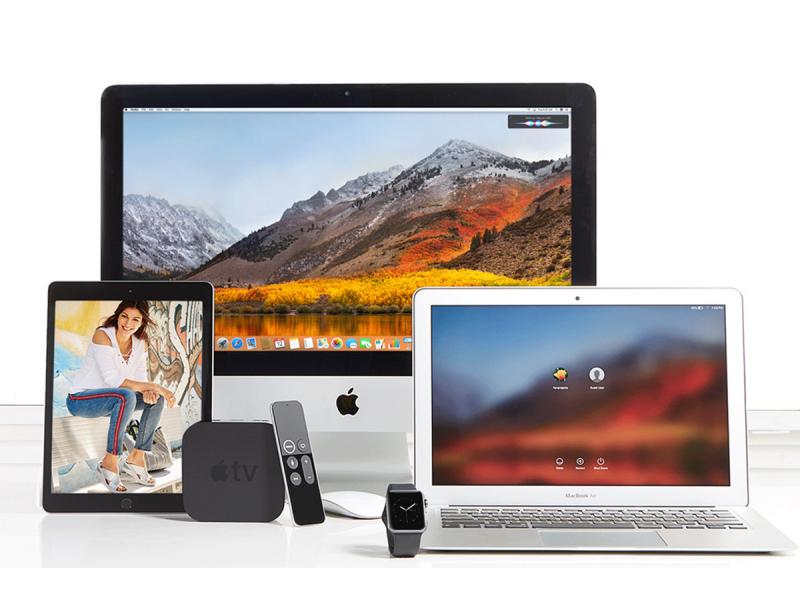 Почему мой iPad медленно работает в Интернете?
Почему мой iPad медленно работает в Интернете? 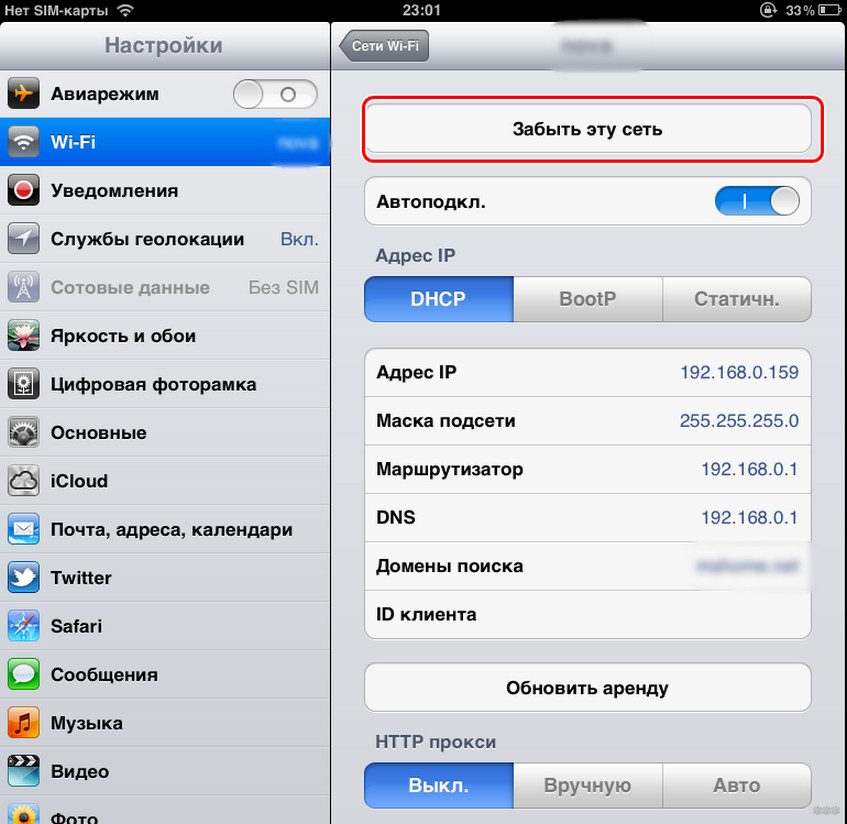 Это означает, что вы платите меньше за тарифный план мобильного интернета.
Это означает, что вы платите меньше за тарифный план мобильного интернета. использование данных составляет всего 3-5 ГБ
использование данных составляет всего 3-5 ГБ  использование данных составляет всего 3-5 ГБ
использование данных составляет всего 3-5 ГБ  использование данных составляет всего 3-5 ГБ
использование данных составляет всего 3-5 ГБ  Теперь все основные мобильные сети имеют очень схожие зоны покрытия. Когда вы покупаете тарифный план только для передачи данных, вам нужно посмотреть на покрытие 4G LTE в местах, где вы будете использовать свое устройство. Если вы путешествуете и вам нужно использовать мобильные данные в это время, проверьте эти почтовые индексы.
Теперь все основные мобильные сети имеют очень схожие зоны покрытия. Когда вы покупаете тарифный план только для передачи данных, вам нужно посмотреть на покрытие 4G LTE в местах, где вы будете использовать свое устройство. Если вы путешествуете и вам нужно использовать мобильные данные в это время, проверьте эти почтовые индексы. Пакеты доступны в различных размерах, чтобы удовлетворить все потребности в использовании данных, от 500 МБ до неограниченного. Конечно, чем меньше объем данных, тем меньше вы будете платить. Легко добавить больше данных, если они закончатся.
Пакеты доступны в различных размерах, чтобы удовлетворить все потребности в использовании данных, от 500 МБ до неограниченного. Конечно, чем меньше объем данных, тем меньше вы будете платить. Легко добавить больше данных, если они закончатся.